Mise à jour vers la nouvelle version de WhatsApp : Comment mettre à jour WhatsApp vers la dernière version sur Android, iPhone, PC et autres appareils
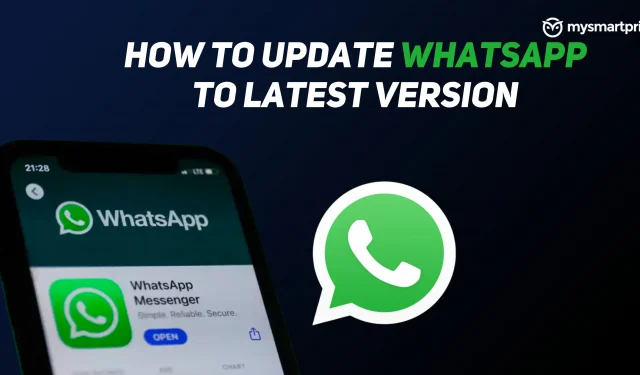
WhatsApp est la plateforme de messagerie privée la plus populaire avec plus de 2 milliards d’utilisateurs actifs dans le monde. Avec autant d’utilisateurs à son actif, la plate-forme de messagerie Meta Wonder teste en permanence de nouvelles fonctionnalités pour sa base d’utilisateurs sur toutes les plates-formes telles qu’Android, iOS, Web, Desktop et KaiOS. Avec autant d’utilisations et de multiples plates-formes, WhatsApp met régulièrement à jour son application pour ajouter une nouvelle fonctionnalité, corriger un bogue ou simplement améliorer l’expérience globale de l’application. Dans la plupart des cas, la mise à jour d’une application vers une nouvelle version devient très importante pour obtenir une nouvelle fonctionnalité.
Dans ce guide, nous verrons comment vous pouvez mettre à jour WhatsApp vers la nouvelle version sur les téléphones et les ordinateurs sur différentes plates-formes. De plus, nous vérifierons comment vous pouvez tester la version actuelle de l’application, et si vous souhaitez tester de nouvelles fonctionnalités, nous vous ferons savoir comment vous pouvez rejoindre le programme bêta sur Android et iOS.
Comment mettre à jour WhatsApp sur Android ?
Sur les téléphones, les étapes sont simples, il vous suffit d’ouvrir la boutique d’applications respective et de vérifier leurs mises à jour. Cependant, les choses sont différentes dans l’application de bureau et Web. Consultez le guide ci-dessous pour mettre à jour WhatsApp pour les applications Android, iPhone, Web et PC.
Comment mettre à jour WhatsApp sur Android ?
- Ouvrez le Google Play Store
- Cliquez sur la barre de recherche
- Recherche WhatsApp
- Cliquez sur WhatsApp Messenger
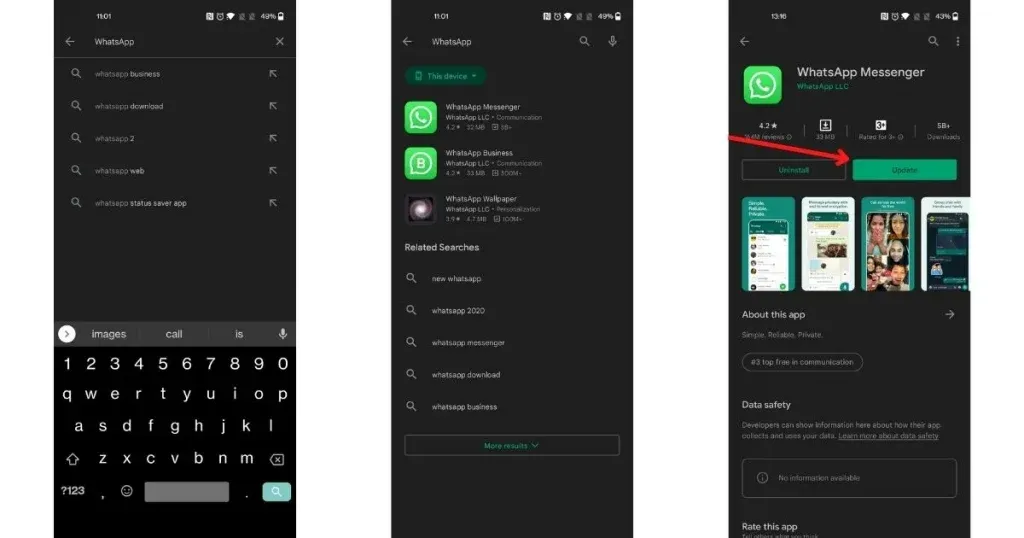
- Si vous avez des mises à jour, vous verrez un bouton Mettre à jour.
- Cliquez sur « Mettre à jour ».
- Votre WhatsApp sera mis à jour vers la dernière version
Comment mettre à jour WhatsApp sur iPhone ?
- Ouvrez la boutique d’applications
- Cliquez sur la barre de recherche
- Recherche WhatsApp
- Cliquez sur WhatsApp Messenger
- Si vous avez des mises à jour, vous verrez un bouton Mettre à jour.
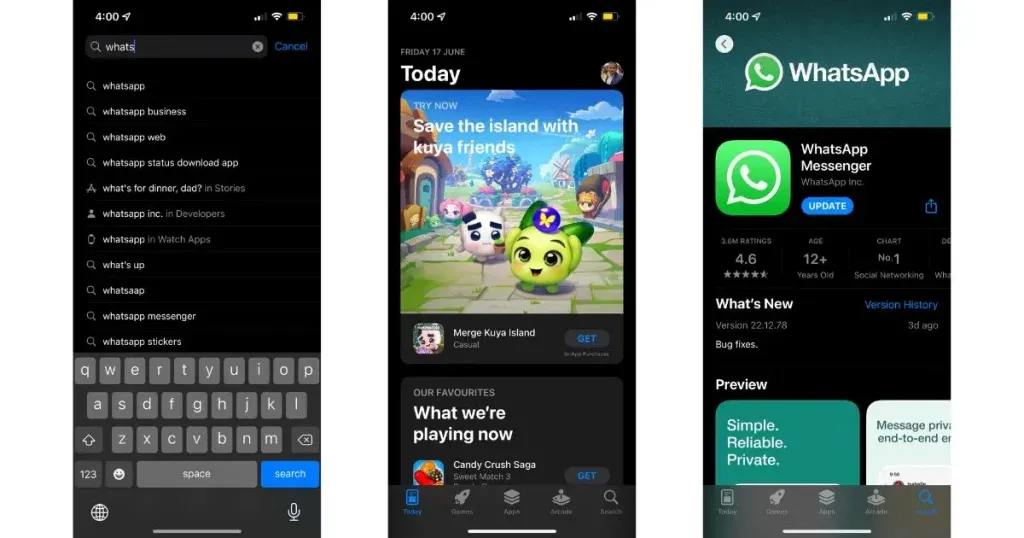
- Cliquez sur « Mettre à jour ».
- Votre WhatsApp sera mis à jour vers la dernière version
Comment mettre à jour WhatsApp Web ?
- Ouvrez le site Web de WhatsApp
- Si une mise à jour est disponible, vous verrez une option « Mise à jour disponible » en haut.
- Sélectionnez l’option « Appuyez pour actualiser WhatsApp Web ».
- Après avoir téléchargé la mise à jour, votre WhatsApp Web redémarrera avec la dernière mise à jour.
Comment mettre à jour l’application Web de bureau WhatsApp ?
Comment mettre à jour l’application Web de bureau WhatsApp dans Windows 11
- Sélectionnez Démarrer, rechercher ou sélectionnez Microsoft Store.
- Sélectionnez l’option « Bibliothèque » dans le coin inférieur gauche.
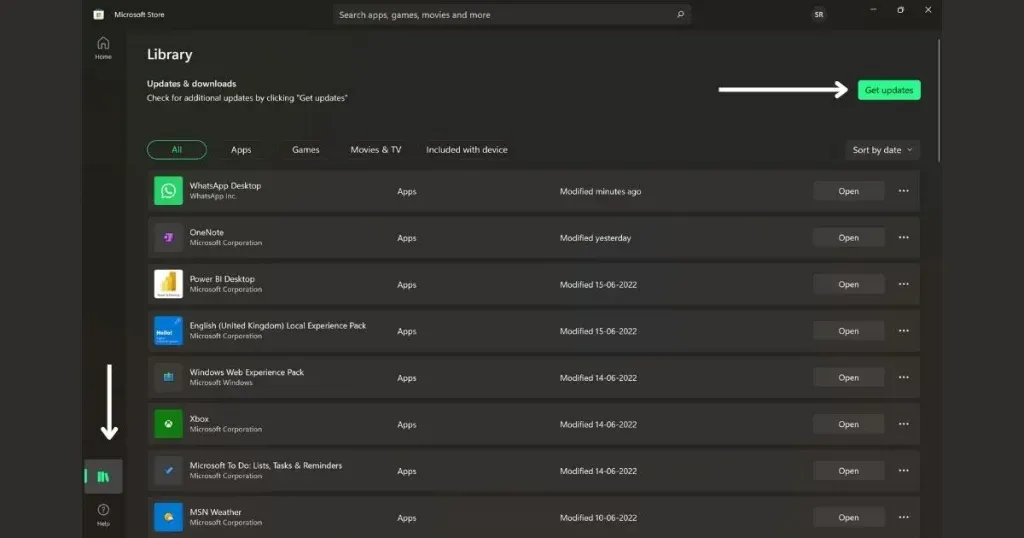
- Cliquez maintenant sur « Obtenir les mises à jour ».
- S’il y a des mises à jour, sélectionnez WhatsApp dans la liste ou sélectionnez tout pour mettre à jour toutes les applications.
Comment mettre à jour l’application Web de bureau WhatsApp sur Windows 10
- Recherchez ou sélectionnez le Microsoft Store et ouvrez-le.
- Une fois le Microsoft Store ouvert, sélectionnez Plus > Téléchargements et mises à jour > Obtenir les mises à jour.
- S’il y a des mises à jour, votre application WhatsApp sera mise à jour
Comment mettre à jour l’application Web de bureau WhatsApp sur macOS
- Cliquez sur le menu Apple (logo Apple).
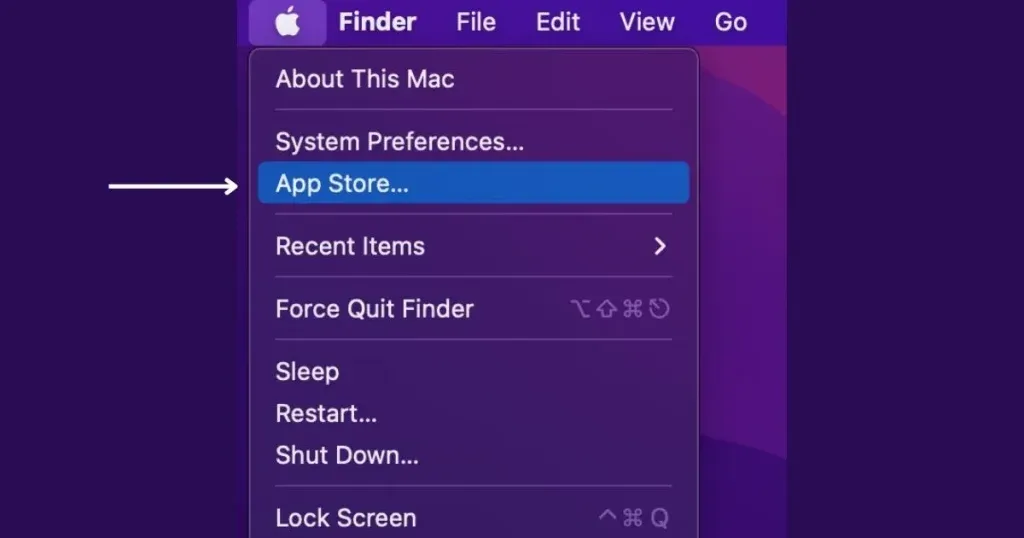
- Sélectionnez « App Store » dans le menu en haut de l’écran de votre ordinateur.
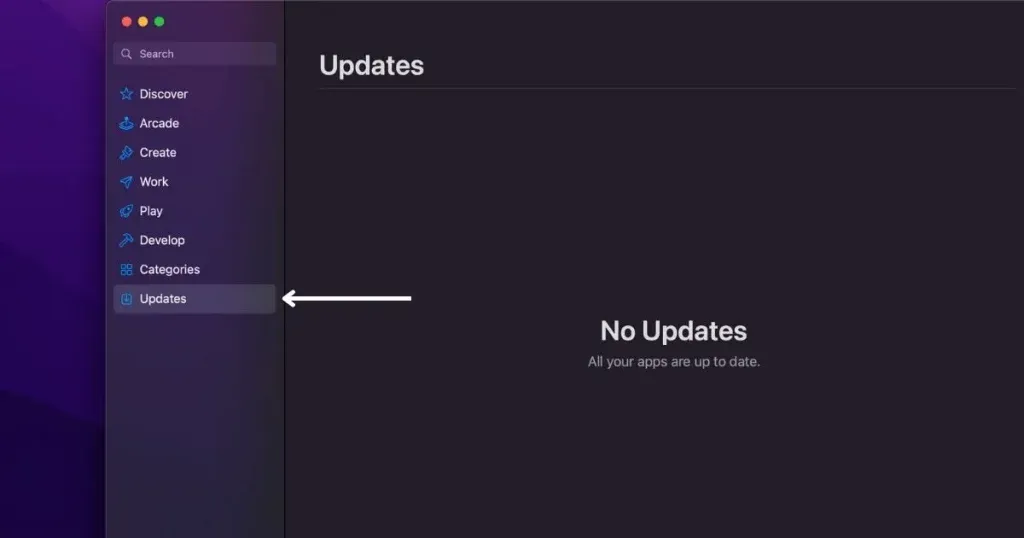
- Une fois l’App Store ouvert, cliquez sur Mises à jour dans le coin inférieur gauche.
- Cliquez sur Mettre à jour à côté de l’application WhatsApp que vous souhaitez mettre à jour ou cliquez sur Tout mettre à jour.
Comment rejoindre le programme de test bêta de WhatsApp ?
WhatsApp propose également un programme bêta pour les plates-formes Android et iOS. Il s’agit d’une version pré-stable, ce qui signifie qu’en plus d’avoir accès aux fonctionnalités futures, en tant qu’utilisateur bêta, vous pouvez également rencontrer des problèmes de stabilité et de performances. Les applications bêta sont des versions plus récentes et plus expérimentales d’applications qui ont déjà été publiées. Vous pouvez essayer ces applications ou fonctionnalités en rejoignant des programmes d’accès anticipé ou bêta.
Rejoignez le programme bêta de WhatsApp sur Android
- Ouvrez le Google Play Store
- Cliquez sur la barre de recherche
- Recherche WhatsApp
- Cliquez sur WhatsApp Messenger
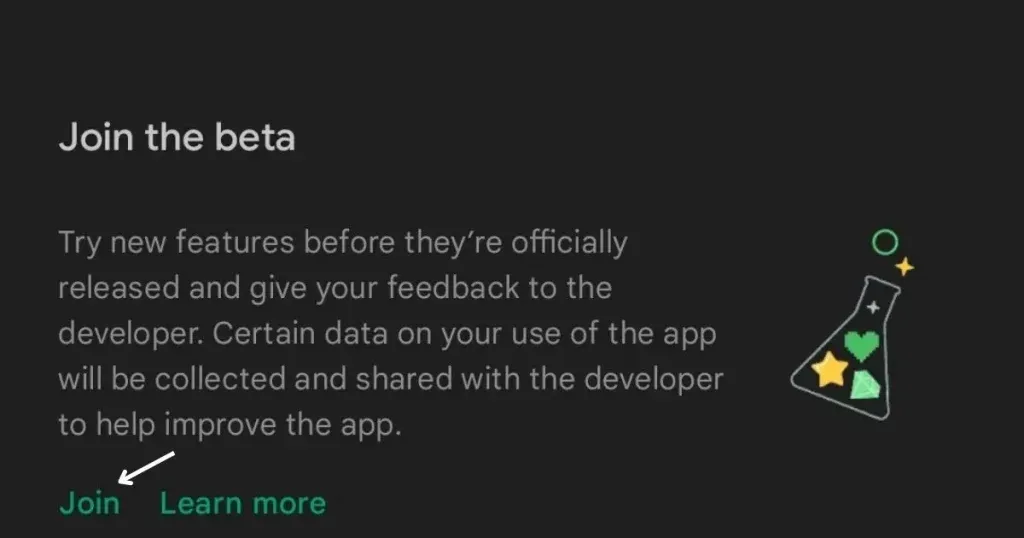
- Faites défiler vers le bas et trouvez « Rejoindre la bêta » et cliquez sur « Rejoindre ».
Alternativement, vous pouvez simplement suivre ce lien et vous inscrire à la version bêta. Vous serez enregistré pour la version bêta et recevrez une nouvelle mise à jour dans les prochaines minutes.
Rejoignez le programme bêta de WhatsApp sur iPhone
- Ouvrez l’App Store sur votre iPhone
- Recherchez et installez l’application Testflight.
- Ouvrez l’application et acceptez les conditions
- Consultez la liste des applications disponibles pour les tests et sélectionnez WhatsApp.
- Cliquez sur l’option d’installation
Alternativement, vous pouvez simplement suivre ce lien et vous inscrire à la version bêta. Une fois que vous vous êtes inscrit à la chaîne bêta, vous recevrez une nouvelle mise à jour dans les prochaines minutes.
Comment vérifier la version WhatsApp?
Parfois, une certaine mise à jour pour WhatsApp n’est disponible que pour une certaine version de l’application, c’est donc toujours une bonne idée de connaître votre version actuelle de l’application pour vérifier les mises à jour. Voici comment vous pouvez vérifier votre version de WhatsApp sur toutes les plateformes.
Vérifiez la version de WhatsApp sur Android
- Ouvrez WhatsApp sur Android
- Cliquez sur les trois points dans le coin supérieur droit
- Sélectionnez Paramètres > Aide.
- Cliquez sur Informations sur l’application
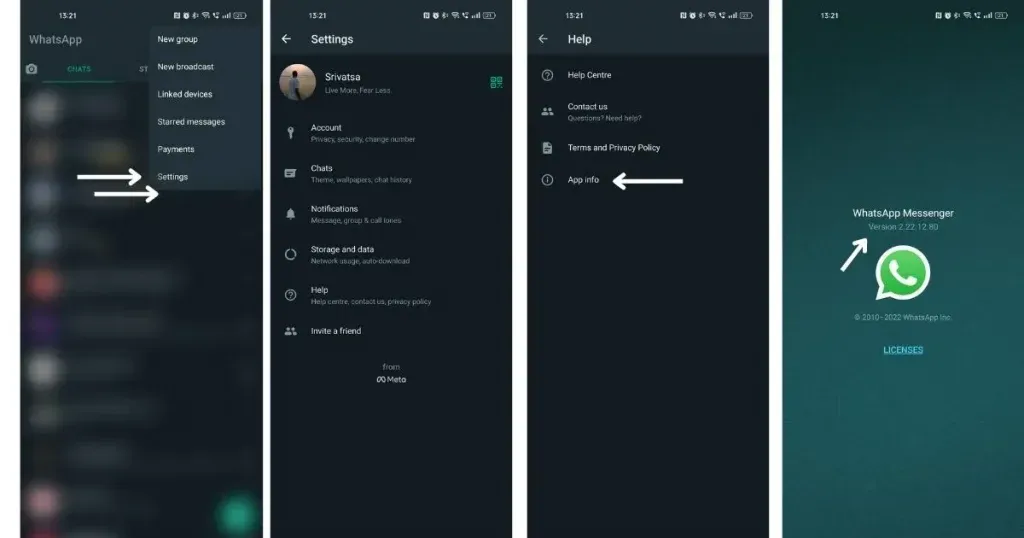
- La version de WhatsApp installée sur votre téléphone sera affichée.
Vérifiez la version de Whatsapp sur iPhone
- Ouvrez WhatsApp sur iPhone
- Cliquez sur paramètres dans le coin inférieur droit
- Sélectionnez dans l’aide
- La version de WhatsApp installée sur votre téléphone sera affichée en haut.
Vérifiez la version de WhatsApp dans WhatsApp Web ou Desktop
- Ouvrez l’application Web WhatsApp ou l’application de bureau sur votre ordinateur.
- Cliquez sur les trois points dans le coin supérieur droit
- Sélectionnez Paramètres > Aide.
- La version actuellement installée de WhatsApp sera affichée.
FAQ:
Pourquoi est-il important de mettre à jour WhatsApp ?
Il est important de mettre à jour l’application pour obtenir les dernières fonctionnalités, et parfois une mise à jour corrigera des bogues ou des problèmes.
Comment mettre à jour WhatsApp depuis apk sans google play ?
Si vous ne souhaitez pas mettre à jour WhatsApp avec Google Play sur Android ou si vous souhaitez installer une version spécifique, vous pouvez installer l’application en téléchargeant l’APK, voici quelques-uns des sites les meilleurs et les plus sûrs pour télécharger l’APK.
Les mises à jour automatiques de WhatsApp peuvent-elles être activées ?
Oui, vous pouvez configurer des mises à jour automatiques pour toutes vos applications ou des applications spécifiques sur Android. Consultez notre guide détaillé sur la configuration des mises à jour automatiques dans l’application WhatsApp.
Laisser un commentaire